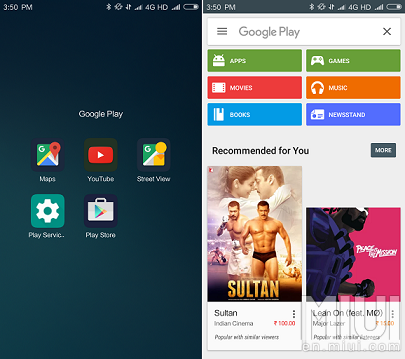Как войти в режим восстановления (recovery mode) на Samsung Galaxy J2 (2016)

Второе поколение Samsung Galaxy J2 вышло официально и доступно на различных рынках. Итак, если вы уже купили этот смартфон, работающий на Marshmallow, пришло время узнать, как правильно его использовать. Но для того, чтобы стать более опытным пользователем android, сначала нужно изучить основы. В этой связи, сегодня, мы хотим подробно описать последовательность шагов, которые должны быть выполнены, чтобы получить доступ к среде восстановления (recovery mode) на новом Samsung Galaxy J2 (2016).
На самом деле, мы опишем подробно три различных метода, с помощью которых можно войти в режим восстановления на Galaxy J2. Это основная операция в android, которую должны знать все пользователи, чтобы должным образом управлять функциями и производительностью своих устройств. Войти в режим восстановления не трудно, это поможет обеспечить различные преимущества с точки зрения внутреннего доступа к android.
Режим восстановления (recovery mode) представляет собой специализированную среду, предварительно установленную на Samsung Galaxy J2, как и на любом другом android смартфоне или планшете. В это программное обеспечение можно попасть только тогда, когда известна последовательность перезагрузки — это мера предосторожности придумана для неопытного пользователя, который, используя систему восстановления, может легко натворить дел внутри ядра Android M. Однако, перевод Galaxy J2 (2016) в режим восстановления является официальным процессом, который может быть выполнен в течение нескольких секунд.
Так как это поддерживаемая/официальная операция, для выполнения действий, описанных ниже, вам не придется использовать программы сторонних разработчиков или сложные и рискованные приложения. Таким образом, вы не потеряете гарантию на телефон, и нет никакого риска повредить программное обеспечение во время входа в режим восстановления.
Но, что вы можете сделать с помощью режима восстановления? Используя стоковое программное обеспечение (предварительно установленное на Galaxy J2) можно выполнять только поддерживаемые операции: такие как управление новыми обновлениями, очистка кэша данных приложений, выполнение жесткого сброса, резервное копирование данных и другие подобные процедуры. С другой стороны, если вы решили установить пользовательский образ восстановления, такое как CWM или TWRP, вы сможете настроить свой телефон, выполняя пользовательские операции: например, получение корневого доступа, установка пользовательских прошивок, установка пользовательских ядер, удаление bloatware, загрузка специальных программ из других источников, не только из Play Маркет, разгон/уменьшение частоты процессора для увеличения скорости работы смартфона или увеличение срока службы батареи.
Последнее замечание: установка пользовательского образа восстановления является неофициальной операцией – в этом случае вы потеряете гарантию на Galaxy J2 (2016). Тем не менее, шаги из этого руководства можно с успехом применять как при использовании стокового режима восстановления, так и при использовании пользовательского Recovery mode, так что вам не о чем беспокоиться.
Таким образом, система восстановления представляет собой программное обеспечение, через которое вы можете получить доступ, а затем и изменить систему Android, на которой работает Samsung Galaxy J2 (2016).
Будьте осторожны, так как если вы собираетесь настраивать Galaxy J2 с помощью пользовательского образа восстановления, прежде чем делать что-нибудь, вы должны сохранить ваши данные, учетные записи и файлы — жесткий сброс будет применяться в течение большей части пользовательских операций, которые нужно будет выполнить. Итак, потратьте несколько минут вашего времени и сохраните контакты, журналы вызовов, сообщения, интернет настройки, данные IMEI/NVRAM, календарь, сохраненные пароли, папки EFS, изображения, видео, аудио файлы и все остальное, что вам может понадобиться впоследствии. Примечание: если вы используете пользовательский образ восстановления, вы можете сделать резервную копию Nandroid для того, чтобы сохранить текущую ОС Android, на которой работает Galaxy J2.
Есть кое-что еще, что должно быть учтено: заряд батареи должен быть выше 40%, в противном случае батарею обязательно нужно зарядить. Если вы пропустите этот шаг, телефон может выключиться в середине процесса перезагрузки — в результате, могут появиться различные проблемы, связанные с программным обеспечением, либо система может быть полностью повреждена.
Как войти в режим восстановления (recovery mode) на Samsung Galaxy J2 (2016)
Используйте аппаратные кнопки
- Это классический метод; он сработает, если сначала вы выключите свой телефон Samsung.
- Дождитесь, пока процесс выключения закончится.
- Затем нажмите кнопку питания, клавишу громкости вверх и кнопку Домой одновременно и подержите так несколько секунд.
- Меню режима восстановления должно автоматически отобразиться на Galaxy J2.
- В режиме восстановления используйте клавишу громкости вверх и вниз, чтобы переключаться между опциями и клавишу питания, чтобы выбрать нужный вариант.
- В конце вернитесь в режим Android, выбрав “reboot system now”.
Используйте инструментарий Android SDK
Другой метод предполагает в инициировании специальную команду ADB. Но, чтобы была возможность сделать это, в первую очередь вы должны стать разработчиком на вашем смартфоне: перейдите в раздел «Меню — Настройки — О телефоне» и нажмите 7 раз на номер сборки. Затем в «Меню — Настройки — Параметры разработчика» выберите инструмент Отладка по USB. Потребуется компьютер; на нем установите драйвера USB для Galaxy J2 (2016) — вы можете сделать это с помощью набора инструментальных средств Samsung Kies; кроме того, на компьютере установите Android SDK. И, наконец, выполните:
- Найдите и откройте на компьютере папку Android SDK.
- Включите телефон.
- Подключите смартфон к компьютеру — просто подключите USB-кабель.
- Из папки Android SDK откройте окно командной строки: нажмите и удерживайте клавишу Shift и одновременно кликайте правой кнопкой мышки на пустом пространстве.
- В окне командной строки наберите “adb reboot recovery”.
- Подождите, пока Galaxy J2 (2016) не войдет в режим восстановления (recovery mode).
Использование приложений сторонних разработчиков
В Play Маркет есть специальные приложения, которые смогут вам помочь выполнить последовательность перезагрузки. Примером такого приложения софт Quick Boot. Таким образом, скачайте и установите это приложение на смартфон. Затем запустите его и следуйте подсказкам на экране для того, чтобы выполнить процесс перезагрузки и войти в recovery mode.